- Исправлено: Код ошибки 0x800f0954 —
- Что вызывает код ошибки 0x800f0954?
- Способ 1: в обход WSUS
- Способ 2: Очистка журналов CBS
- Способ 3: использование PowerShell для установки .NET Framework 3.5
- Способ 4. Использование редактора групповой политики
- Как решить ошибку 0x800f0954?
- Что вызывает ошибку 0x800f0954?
- Способ 1: обход WSUS
- Способ 2: Очистка журналов CBS
- Способ 3: использование PowerShell для инсталляции .NET Framework
- Способ 4: изменение настроек редактора групповой политики
Исправлено: Код ошибки 0x800f0954 —
Некоторые пользователи получают Код ошибки 0x800f0954 при попытке установить .NET Framework 3.5 или другую дополнительную функцию в Windows 10. Большинство пользователей сообщают, что эта ошибка возникает при попытке установить пакет с помощью компонентов Windows, но другие получают его при использовании инструмента командной строки DISM. Ошибка не является исключительной для определенной версии Windows, поскольку она подтверждена в Windows 7, Windows 8.1 и Windows 10.
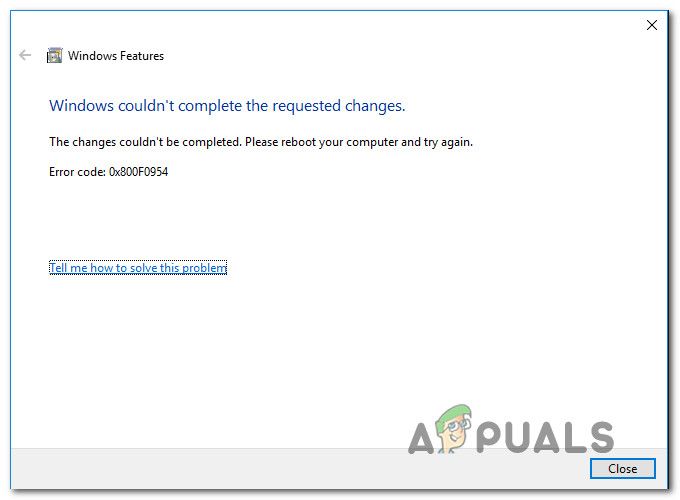
Что вызывает код ошибки 0x800f0954?
Мы изучили эту конкретную проблему, пытаясь воспроизвести проблему на наших тестовых машинах и просматривая различные пользовательские отчеты, которые столкнулись с этой проблемой. Как выясняется, есть несколько различных потенциальных виновников, которые могут в конечном итоге вызвать этот код ошибки:
- Компьютер не может получить доступ к серверу Windows Update — В некоторых случаях сообщение об ошибке возникает из-за того, что система не может связаться с сервером WU. Это типично в ситуациях, когда целая сеть компьютеров, подключенных к домену, настроена для загрузки обновлений с сервера WSUS. В этом случае вы можете решить эту проблему, минуя WSUS.
- Журналы DISM CBS вызывают проблему — Иногда журналы CBS, генерируемые утилитой DISM, могут указывать на проблему, которой на самом деле не существует. В этом случае вы можете решить эту проблему, удалив журналы обслуживания на основе компонентов и повторно выполнив команду DISM, которая ранее не выполнялась с этим сообщением об ошибке.
- .NET Framework необходимо установить через Powershell — Если вы пытаетесь установить более старый пакет .NET Framework, вам может потребоваться сделать это из окна PowerShell, чтобы избежать 0x800f0954 ошибка.
- Групповая политика запрещает установку — Существует одна политика, которая может вызвать эту конкретную ошибку, если она отключена в редакторе локальной групповой политики. Если этот сценарий применим, вы можете решить эту проблему, включив политику «Задать параметры для установки дополнительных компонентов и их восстановления».
Если вы в настоящее время ищете исправление для 0x800f0954 Ошибка, эта статья предоставит вам несколько шагов по устранению неполадок. Ниже вы найдете набор методов, которые другие пользователи в аналогичной ситуации успешно использовали для решения этой конкретной проблемы.
Помните, что приведенные ниже методы упорядочены по эффективности и строгости, поэтому мы рекомендуем вам следовать им в том порядке, в котором они представлены. Скорее всего, не каждое потенциальное исправление будет применимо к вашей текущей ситуации, поэтому не стесняйтесь пропустить методы, которые нельзя использовать.
Способ 1: в обход WSUS
Если вы получите 0x800f0954 ошибка при попытке установить дополнительные функции Windows, возможно, потому что ваша система не может получить доступ к серверу Windows Update. Похоже, что это произошло для многих пользователей в аналогичной ситуации, особенно в ситуациях, когда существует целая сеть компьютеров, подключенных к домену, которые настроены для загрузки обновлений с сервера WSUS.
Если ваша ситуация аналогична, возможно, проблема возникает из-за того, что ваш компьютер когда-то был частью сети домена, а параметр групповой политики все еще остается в силе. Если этот сценарий применим, вы можете решить проблему, временно обходя сервер WSUS. Вы можете легко это сделать, выполнив следующее редактирование реестра:
- Нажмите Windows ключ + R открыть Бежать диалоговое окно. Затем введите «Regedit» и ударил Ctrl + Shift + Enter открыть Редактор реестра с административными привилегиями. По подсказке UAC (контроль учетных записей пользователей), щелчок да предоставить административные привилегии.
- В редакторе реестра используйте левую панель, чтобы перейти к следующему местоположению:
Замечания: Вы также можете вставить адрес прямо в панель навигации и нажать Войти попасть туда мгновенно.
Если этот метод не помог решить проблему или был неприменим, перейдите к следующему способу ниже.
Способ 2: Очистка журналов CBS
Некоторые пользователи, с которыми мы столкнулись именно с этой проблемой, сообщили, что им удалось решить проблему после удаления CBS (компонентное обслуживание) журналы, связанные с DISM. После этого и повторного запуска команды DISM некоторые затронутые пользователи сообщили, что 0x800f0954 ошибка больше не возникала
Вот что вам нужно сделать:
- Откройте проводник и перейдите в следующую папку:
- Как только вы попадете внутрь CBS папку, выберите там все и выберите Удалять.
- После каждого файла .журнал а также .такси файл удален, вы можете закрыть CBS папка.
- Нажмите Windows ключ + R открыть Бежать диалоговое окно. Затем введите «ЦМД» и нажмите Ctrl + Shift + Enter открыть возвышенный Командная строка. Когда вы видите UAC (контроль учетных записей), нажмите Да, чтобы предоставить административные привилегии.
- В командной строке с повышенными привилегиями введите следующую команду и нажмите Войти для повторного запуска команды DISM:
- После удара Войти, .NET Framework должен быть установлен без 0x800f0954 ошибка.
Если вы все еще сталкиваетесь с тем же сообщением об ошибке или этот метод не применим к вашему текущему сценарию, перейдите к следующему способу ниже.
Способ 3: использование PowerShell для установки .NET Framework 3.5
Если вы сталкиваетесь с 0x800f0954 Ошибка при попытке установить .NET Framework 3.5 с помощью DISM (Обслуживание образов развертывания и управление ими) может обойти сообщение об ошибке с помощью Powershell.
Несколько затронутых пользователей сообщили, что код ошибки больше не появлялся после того, как они выполнили команду powershell, которая в итоге устранила проблему. Вот что вам нужно сделать:
- Нажмите Windows ключ + R открыть команду запуска. Затем введите «PowerShell» и нажмите Ctrl + Shift + Enter открыть повышенную подсказку Powershell. По подсказке UAC (контроль учетных записей пользователей), щелчок да предоставить административные привилегии.
Диалог запуска: powershell Затем нажмите Ctrl + Shift + Enter
- В приглашении Powershell с повышенными привилегиями введите следующую команду и нажмите Enter, чтобы запустить ее:
- Закройте окно Powershell с повышенными правами и перезагрузите компьютер.
- При следующем запуске системы попробуйте установить .NET Framework 3.5 еще раз и посмотреть, была ли проблема решена.
Если та же самая ошибка все еще происходит, перейдите к следующему способу ниже.
Способ 4. Использование редактора групповой политики
Если вы получите 0x800f0954 ошибка при попытке добавить RSAT Toolset, Скорее всего, вам нужно будет внести некоторые изменения, используя Редактор групповой политики инструмент. Несколько пользователей смогли решить эту проблему, запустив Gpedit инструмент для изменения некоторых настроек, связанных с Установка компонентов а также Ремонт компонентов.
После включения определенной локальной политики и разрешения ОС загружать восстановительный контент и дополнительные функции непосредственно из WU, несколько пользователей сообщили, что проблема была решена.
Замечания: Имейте в виду, что Редактор групповой политики Инструмент доступен не для всех версий Windows. Если у вас Windows 10 Home или другая версия, в которой его нет, вам нужно следовать этой статье (здесь), чтобы установить редактор политики на свой компьютер.
Если у вас есть Редактор групповой политики В вашей версии Windows приведено краткое руководство по внесению необходимых изменений:
- Нажмите Windows ключ + R открыть Бежать диалоговое окно. Затем введите «Gpedit.msc» и нажмите Войти открыть Редактор локальной групповой политики. Если вас попросят UAC (контроль учетных записей пользователей), щелчок да предоставить административные привилегии.
Введите «gpedit.msc» в строке «Выполнить»
- Когда вы окажетесь в редакторе локальной групповой политики, используйте левую панель, чтобы перейти к следующему местоположению:
Конфигурация компьютера \ Административные шаблоны \ Система - Затем с Система выбрана, перейдите на правую панель и дважды щелкните на Укажите настройки для дополнительной установки компонента и ремонта компонента.
Укажите настройки для дополнительной установки компонента и ремонта компонента
- Затем установите политику на Включено и обязательно установите флажок, связанный с Загружайте восстановительный контент и дополнительные функции непосредственно из Центра обновления Windows вместо служб обновления Windows Server (USUS).
Включить необходимую политику
- Удар Применять чтобы сохранить конфигурацию, затем закройте Редактор локальной групповой политики и перезагрузите компьютер.
- При следующем запуске системы ошибка больше не должна возникать.
Как решить ошибку 0x800f0954?
В сети всё чаще фигурирует ошибка с кодом 0x800f0954. Она появляется при попытке добавить в Windows 10 различные дополнительные компоненты. Чаще всего она наблюдается во время добавления .NET Framework разных версий. Неудачно закончится может и один из встроенных инструментов командной строки – DISM. Вместо сканирования системы или выполнения других системных задач может отобразиться окно со сбоем. Способы исправления, а также причины ошибки 0x800f0954 в Windows 7-10 описаны ниже.
Что вызывает ошибку 0x800f0954?
Чтобы понять источник появления проблемы, эксперты изучили около 30 отчётов пользователей. Затем подобное состояние Windows было воспроизведено на тестовых машинах. Результат – появилась та же самая ошибка.
Удалось установить следующих виновников неисправностей:
- Компьютер не в состоянии подключиться к серверам Windows, отвечающим за передачу обновлений. Очень вероятно, что системе самостоятельно не удалось связаться с серверами WU. Проблема является типичной для компьютерных сетей, которые подключаются к доменам и настроены на автоматическую загрузку обновлений с сервера WSUS. Для фикса ошибки достаточно скачать обновление в обход службы WSUS.
- Проблему вызывают журналы DISM CBS. Утилита DISM может создавать журналы CBS с отчётами об ошибках, которые в реальности отсутствуют. Удаление журналов обслуживания помогает убрать глюк системы. Скорее всего при повторном запуске сканирования Windows через DISM, утилита покажет корректный результат.
- Неудачное обновление .NET Framework через встроенный компонент ОС. Чтобы загрузить и поставить более новую версию .NET Framework без ошибки, лучше использовать Powershell;
- Настройки групповой политики блокируют выполнение действия. Существует одна настройка в групповой политике, которая в неактивном состоянии может вызывать ошибку 0x800f0954. Решением проблемы станет включение одной опции в редакторе.
Способы исправления были подобраны согласно перечисленным проблемам. Каждую неисправность по-отдельности можно устранить, заменив всего одну настройку или выполнив несколько ручных действий. Однако, чтобы понять, в чём истинная первопричина проблемы, порой нужно выполнить несколько манипуляций. Все способы размещены в том порядке, в котором их целесообразно использовать с точки зрения эффективности и простоты применения.
Способ 1: обход WSUS
Очевидно, что для получения дополнительных компонентов Windows обязателен доступ к серверам корпорации Microsoft. Если нужного подключения система установить не может, как раз и появляется ошибка 0x800f0954. Приблизительно 35% всех отчётов от серверных машин о сбое вызваны проблемами с подключением к серверу. Всё из-за того, что они настроены на загрузку обновлений с серверов WSUS.
Если у читателя аналогичная проблема, скорее всего когда-то компьютер состоял в доменной сети, поэтому в нём сохранились старые настройки групповой политики. При этом сценарии следует установить временный костыль, позволяющий обойти сервер WSUS. Для этого нужно изменить настройки реестра.
Важно! Перед работой с реестром лучше сделать точку восстановления Windows. Изменив не тот параметр или задав неправильное значение, можно нарушить правильность работы системы.
Что нужно сделать:
- Нажать сочетание кнопок Win + R на клавиатуре.
- В диалоговое окно «Выполнить» вставить слово regedit и нажать Ctrl + Shift + Enter (позволяет запустить редактор реестра с администраторскими правами). Если появится уведомление от приложения «Контроль учётных записей пользователей», следует подтвердить действие кнопкой «Да».
- На вертикальной панели последовательно открыть HKEY_LOCAL_MACHINE\SOFTWARE\Policies\Microsoft\Windows\WindowsUpdate\AU или вставить ссылку в навигационную панель. Возможно, «WindowsUpdate» не удастся найти, в этом случае стоит нажать ПКМ по рабочему окну и создать данный ключ. То же самое сделать с ключом «AU».
- В конечной папке в панели справа щёлкнуть ПКМ и выбрать «Создать» – «Строковый параметр». Значение нужно переименовать в «UserWUServer».
- Двойным нажатием открыть только что созданный параметр и задать ему значение 0.
- Выйти из редактора реестра и перезагрузить компьютер.
Способ 2: Очистка журналов CBS
Исходя их личного опыта и опыта многих пользователей, можно сказать, что в борьбе с ошибкой 0x800f0954 может помочь удаление журнала CBS (Component Based Servicing). Он создан DISM. Следующий этап – заново запустить DISM и воспроизвести действие по установке компонента Windows, ранее вызывавшего ошибку.
- Открыть «Проводник» и перейти по пути C:\Windows\Logs\CBS.
- Попав в папку CBS, нажать Ctrl + A для выделения всего содержимого и Del – для его удаления. Как только все файлы с расширением .log и .cab удалятся, можно закрыть «Проводник».
- Нажать ПКМ по «Пуску» и выбрать «Командная строка (Администратор). Если появится уведомление UAC, в нём нажать «Да» для подтверждения выдачи прав.
- В консоль с полными правами вставить команду – Dism.exe /online /enable-feature /featurename:NetFX3 /source:C:\ и нажать Enter.
- Выполнить перезапуск системы.
Способ 3: использование PowerShell для инсталляции .NET Framework
Если проблема возникла при установке .NET Framework при помощи DISM, стоит обратиться к другому инструменту – Powershell. Он работает по иному принципу, и с большей долей вероятности установит подходящий компонент.
- Нажать сочетание Win + R, вставить в строку powershell и щёлкнуть по клавишам Ctrl + Shift + Enter.
- После запуска Powershell в режиме повышенных прав вставить запись Add-WindowsCapability -Online -Name NetFx3
– Source D: \sources\sxs и применить действие кнопкой Ввод.
Способ 4: изменение настроек редактора групповой политики
Метод применим в ситуации, когда ошибка 0x800f0954 сопровождает попытку добавить инструментарий RSAT. В такой ситуации пользователю придётся внести пару изменений в настройки групповой политики.
Важно! Редактор групповой политики доступен не во всех версиях Windows. Если установлена «десятка» в редакции Home, по умолчанию не будет доступа к данному инструменту. Придётся дополнительно установить редактор.
При наличии доступа к групповым политикам, следует:
- Щёлкнуть по значку лупы возле «Пуска», вставить название файла gpedit.msc и открыть его.
- Внутри редактора перейти в раздел «Административные шаблоны\Система».
- В правой области найти параметр «Укажите параметры для установки необязательных компонентов…» и дважды щёлкнуть по нему.
- Перевести её в состояние «Включено».
- Установить флажок напротив «Скачайте содержимое для восстановления…».
- Нажать на кнопку «Применить» и закрыть редактор.
На этом всё, какой-то из способов должен помочь исправить ошибку 0x800f0954 и всё-таки установить нужный компонент Windows. Изначально стоит выбрать свою ситуацию и перейти к решению, разработанному под неё. Если не получается определить свою проблему, можно выполнить все действия последовательно.
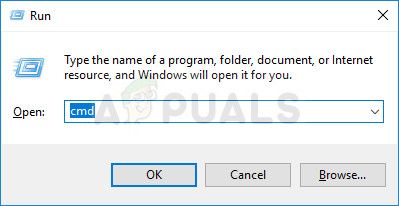
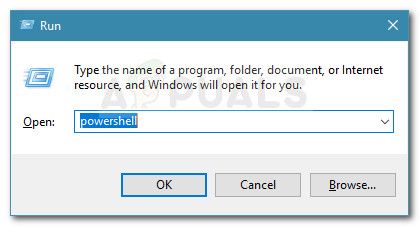 Диалог запуска: powershell Затем нажмите Ctrl + Shift + Enter
Диалог запуска: powershell Затем нажмите Ctrl + Shift + Enter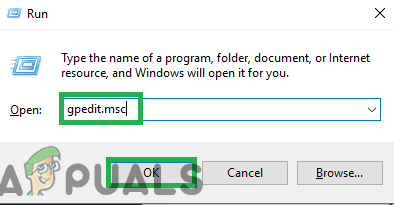 Введите «gpedit.msc» в строке «Выполнить»
Введите «gpedit.msc» в строке «Выполнить»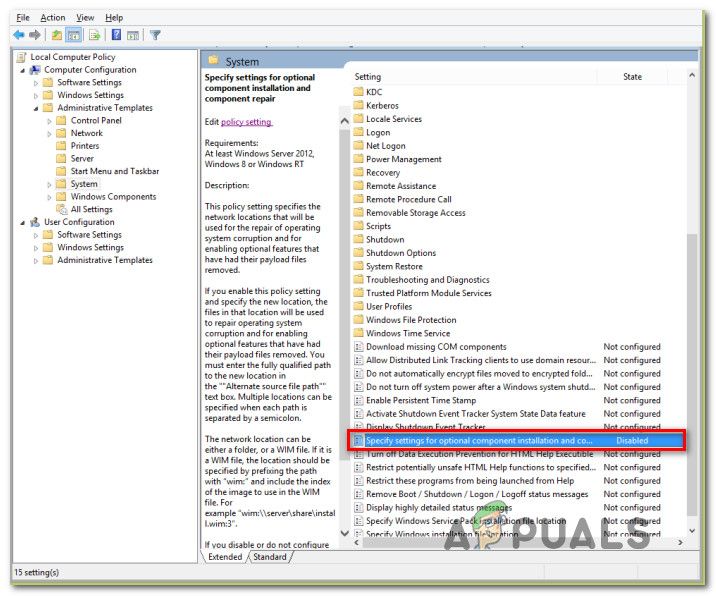 Укажите настройки для дополнительной установки компонента и ремонта компонента
Укажите настройки для дополнительной установки компонента и ремонта компонента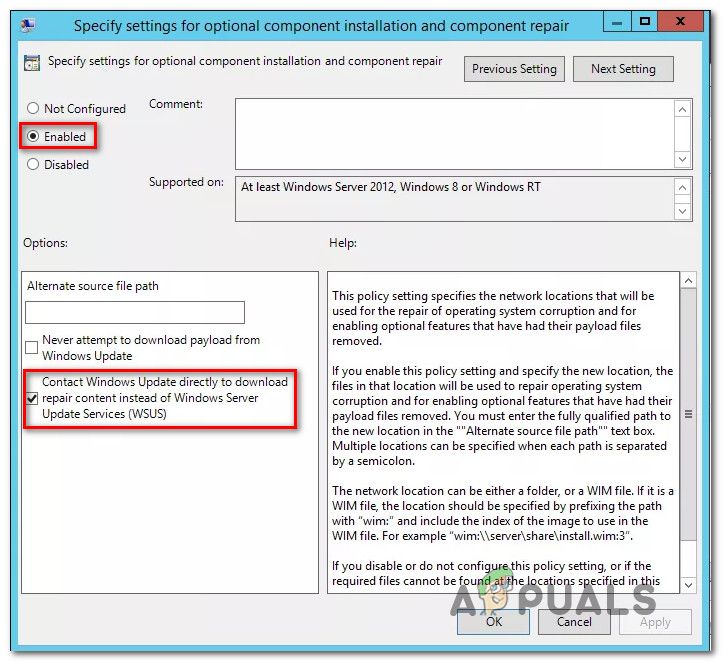 Включить необходимую политику
Включить необходимую политику


